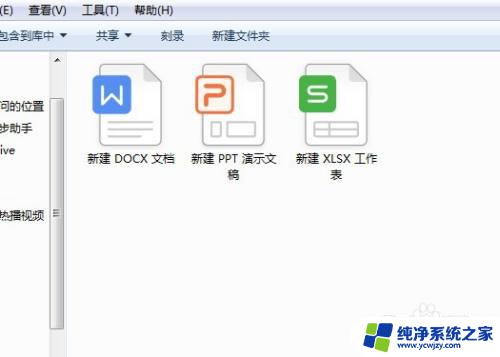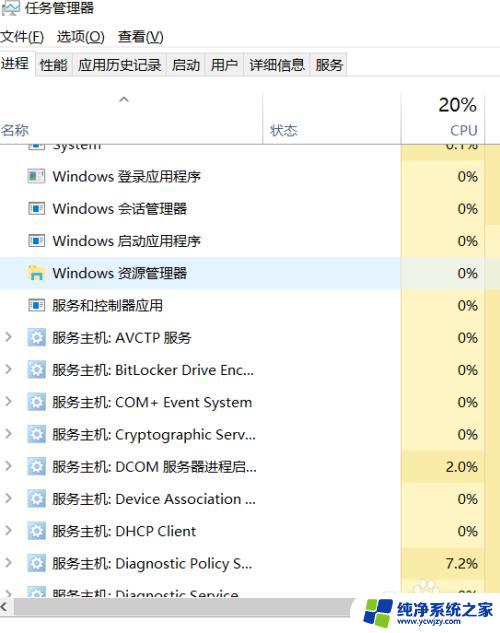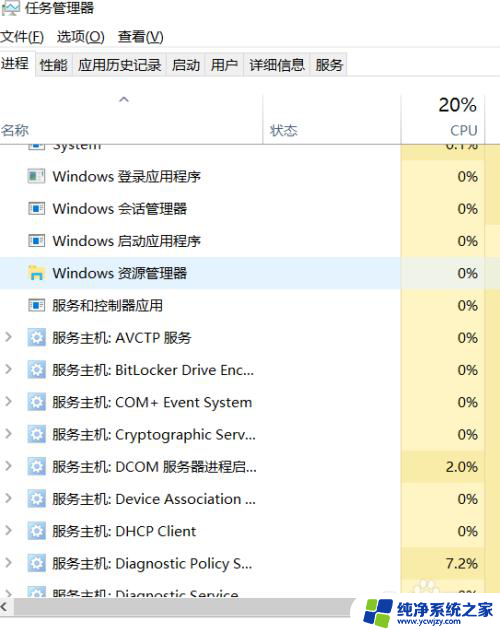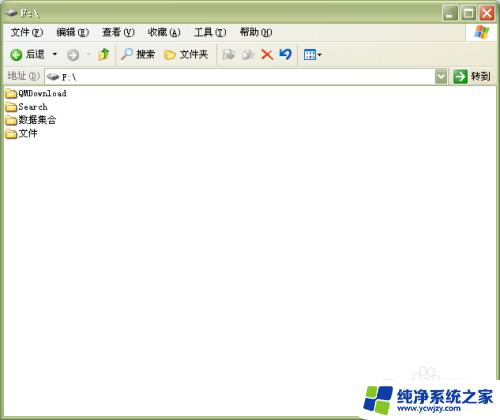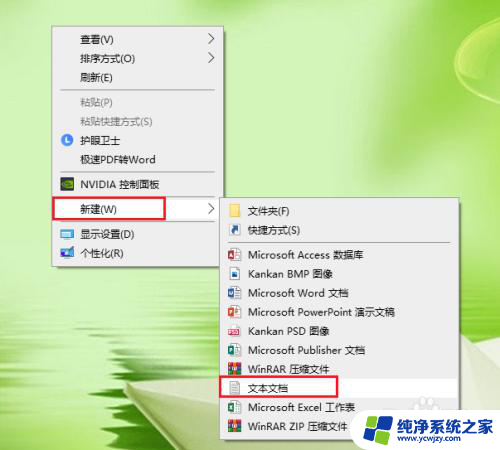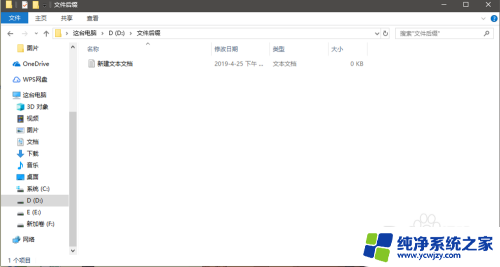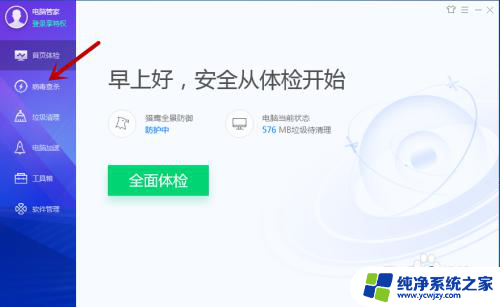电脑文件图标变了,怎么恢复 修改文件打开方式后文件图标不显示
更新时间:2023-11-20 10:44:46作者:xiaoliu
电脑文件图标变了,怎么恢复,当我们使用电脑的时候,经常会遇到一些奇怪的问题,比如有时候我们会发现电脑上的文件图标突然变了,或者修改了文件的打开方式后,文件的图标却无法显示。这些问题不仅让人困惑,也给我们的日常使用带来了一些不便。面对这样的情况,我们应该如何恢复文件的图标呢?在本文中我们将为大家介绍一些简单有效的方法。无论你是电脑初学者还是高级用户,相信本文都能帮助到你。让我们一起来解决这个烦人的问题吧!
具体步骤:
1.首先我们看下这个文件图标变成了IE的图标。此时在此文件上鼠标右键单击
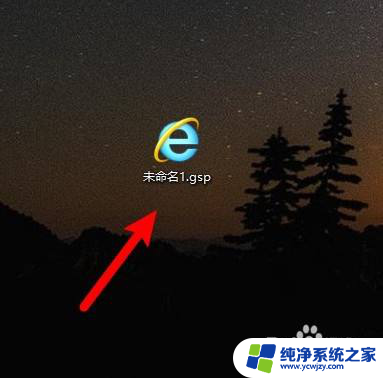
2.弹出右键列表以后,鼠标左键单击打开方式
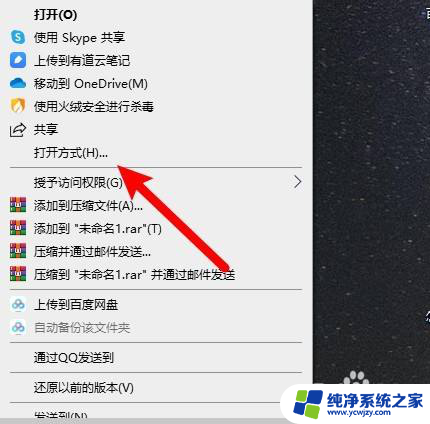
3.接下来点击在这台电脑上查找其他应用(下面要打上对勾)
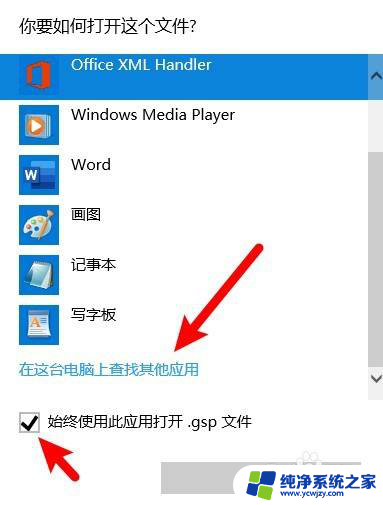
4.找到此文件对应的打开软件(我的几何画板,所以我选择GSP5这个程序)

5.选择完毕以后,点击右下角的确定,此时文件会直接打开
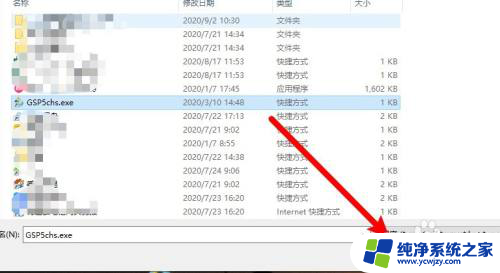
6.接下来关闭文件后,返回电脑桌面,可以看到文件的图标改正过来了
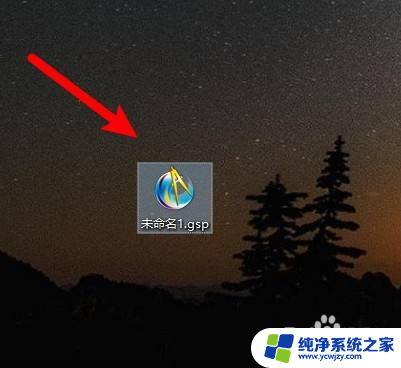
以上就是电脑文件图标变化后如何恢复的全部步骤,如果还有不清楚的用户,可以参考一下小编的操作步骤,希望对大家有所帮助。